Messenger 如何設定密碼鎖定?要 Touch ID 才能打開應用程式 App!教學
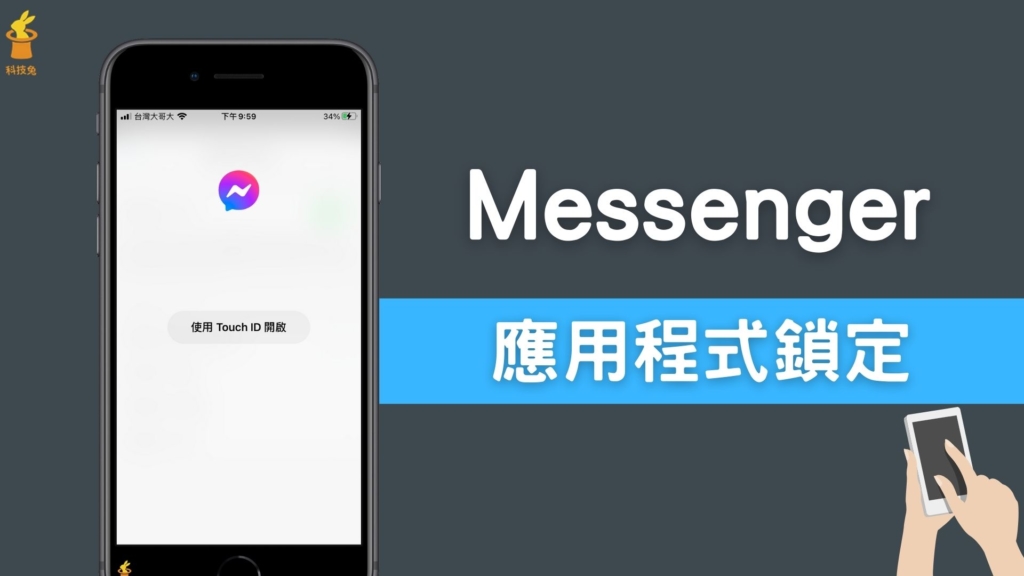
Messenger 應用程式 App 如何用密碼鎖定?雖然手機通常都有鎖屏的密碼,不過如果你怕手機有時候不小心會給別人使用並且看到不該看的東西,例如 Messenger 的聊天室訊息,那麼你就可以使用 Messenger 的密碼鎖定,在 iPhone 上需要 Touch ID 才可以打開 Messenger 應用程式。
現在越來越多的應用程式 App 都有提供密碼鎖定的功能,Messenger 當然也不例外,本篇文章會教你如何將 Messenger 上鎖,需要你的 Touch ID 密碼才能打開,相當方便。
Messenger 如何用密碼鎖定?應用程式鎖定?
下面教你如何快速使用 Messenger 應用程式鎖定功能,需要有 Touch ID 才能打開你的 Messenger App。
1.前往 Messenger 隱私設定頁面
▼打開 Messenger 應用程式 App,點擊聊天室頁面之後,點擊左上角「頭像圖示」,接著會打開 Messenger 設定頁面,在設定頁面裡選擇「隱私設定」。
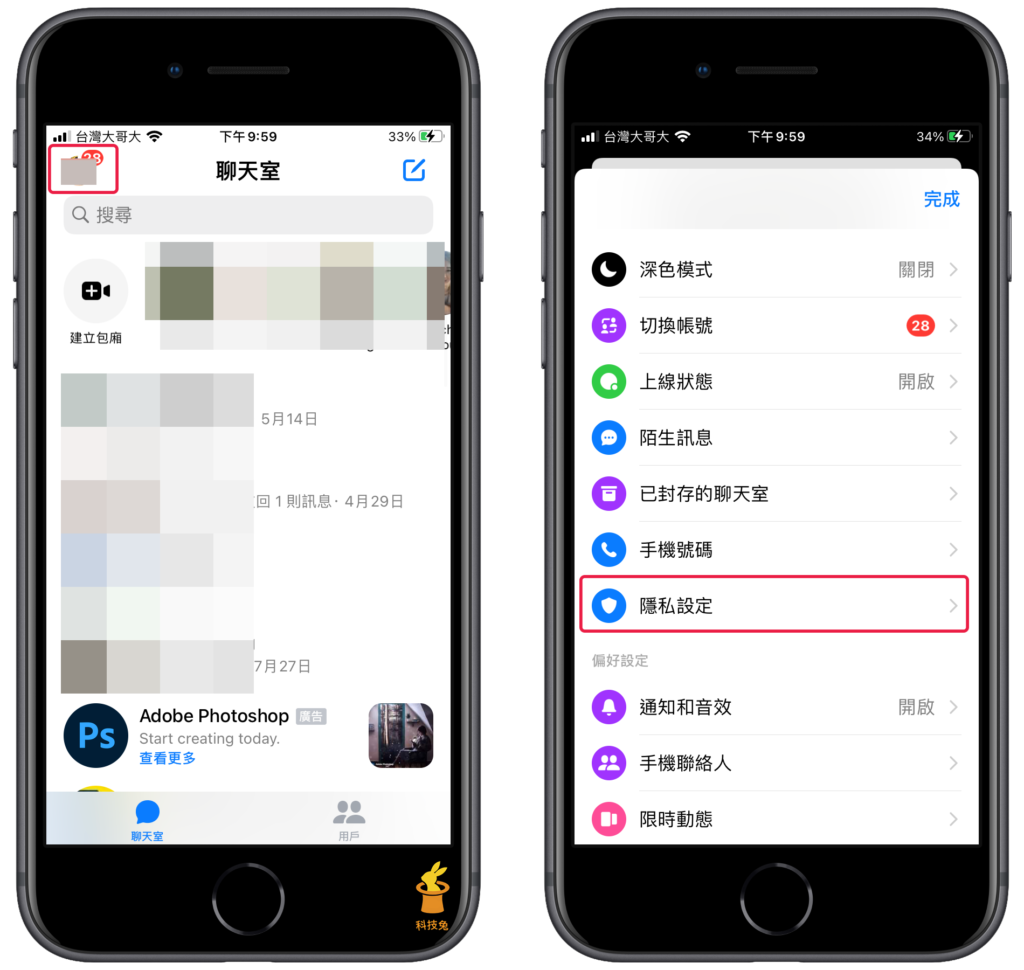
2.設定 Messenger 應用程式鎖定,需要 Touch ID 才能使用
▼打開 Messenger 隱私設定頁面之後,你會看到「應用程式鎖定」功能,點擊進入。在應用程式鎖定頁面,將「需要 Touch ID」功能打開,然後下方可以選擇「我退出 Messenger 後」,這表示當你退出 Messenger ,就會立即鎖定應用程式。
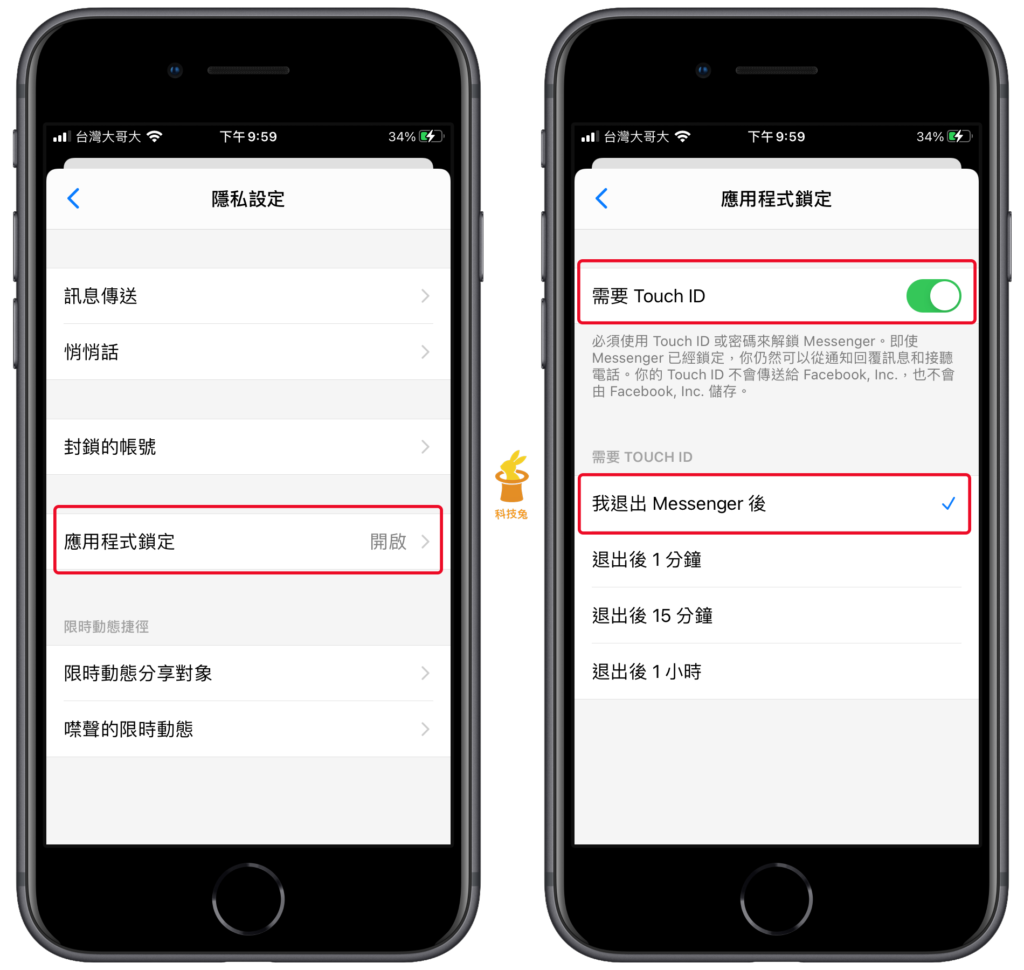
3. Messenger 成功使用 Touch ID 密碼鎖住
▼當你退出 Messenger 應用程式 App,等你下次要再打開時,就會發現你的 Messenger 被鎖定了,需要你的 Touch ID 才能再次打開 Messenger ,這也表示當你退出 Messenger ,就沒有人能看你的 Messenger 聊天室訊息了,隱私保護相當到位。
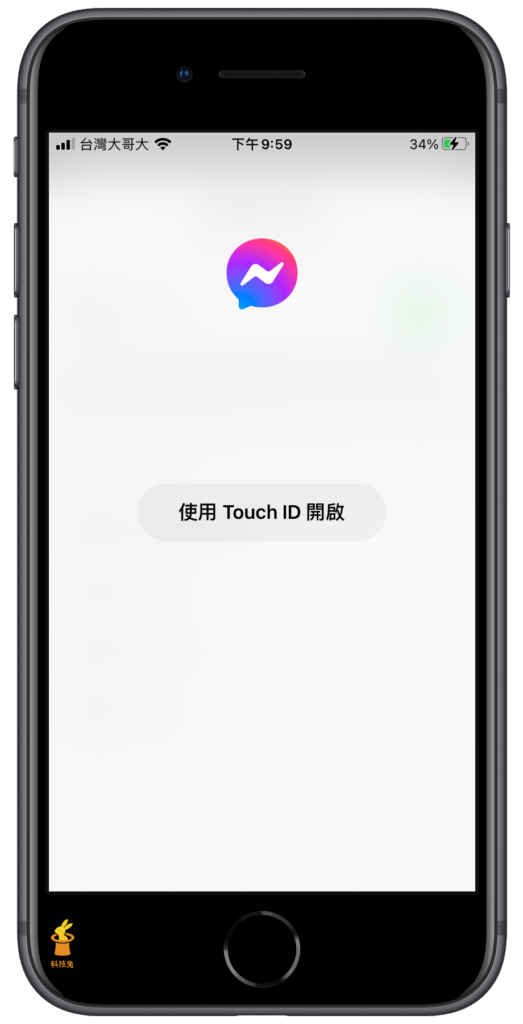
從上面你也發現,要使用 Messenger 應用程式鎖定,需要先設定好 Touch ID,完整教學可以參考下面文章。
如果你也怕被其他人看到你的 Messenger 聊天室訊息,你就可以透過 Messenger 的應用程式鎖定功能,不讓別人偷看到。
總結
1.Messenger 應用程式鎖定是指退出 Messenger 之後,下次要再打開就需要你的 Touch ID 才能進入。
2.使用 Messenger 的應用程式鎖定之前,需要先設定好你的 Touch ID唷。

